Comment définir Microsoft Edge comme navigateur par défaut sur Android

Définir Microsoft Edge comme navigateur par défaut sur votre téléphone Android signifie que le système d

Les smartphones peuvent constituer un élément important de votre boîte à outils de dépannage réseau . Lorsque la maintenance du réseau est nécessaire, le plus grand avantage est que les modifications peuvent souvent être effectuées à partir d’un ordinateur de bureau ou portable. Mais un iPhone ou un téléphone Android peut faire la même chose. Les bonnes applications peuvent transformer les smartphones en outils de diagnostic permettant aux utilisateurs d'analyser les réseaux, d'administrer les systèmes à distance, et bien plus encore. Il existe de nombreux utilitaires réseau téléchargeables sur l'App Store d'Apple et Google Play.
Meilleurs outils réseau pour iPhone et Android
Fing est un outil polyvalent. Il s'agit d'un outil d'analyse réseau qui recherche et répertorie les appareils connectés à un réseau local de bureau ou à un réseau WiFi domestique. Les utilisateurs peuvent afficher des informations les concernant, telles que le nom de l'appareil, l'adresse IP , l'adresse MAC et le fabricant. Fing (disponible sur l'App Store et Google Play) propose des instructions étape par étape pour aider les utilisateurs à diagnostiquer et à résoudre les problèmes de réseau. Pour des raisons de sécurité, les utilisateurs peuvent demander à Fing d'être averti lorsqu'un appareil se connecte à un réseau WiFi.
Fing peut identifier les appareils connectés, résoudre les problèmes de réseau et d'appareils et détecter les intrus sur le réseau.
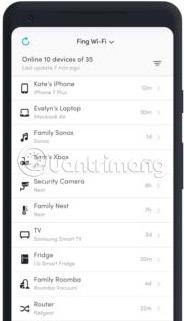
Il dispose d'un certain nombre d'outils supplémentaires, notamment un analyseur de services sur Bonjour, NetBIOS et UPnP, une recherche DNS, un testeur de connexion Internet, un analyseur FAI, un ping, un connecteur de port (navigateur, FTP, SSH), un scanner de port, un scanner de sous-réseau, un moniteur et Wake On. Réseau local .
Fing est gratuit et peut être utilisé indépendamment, mais il est également conçu pour fonctionner avec un appareil en option, Fingbox, dont le prix de détail est de 100 $ (2 300 000 VND). Il fournit des outils supplémentaires, permettant une analyse plus approfondie et une sécurité accrue : bloquez les appareils du réseau, mesurez la force du signal du réseau WiFi, sécurisez le réseau WiFi en surveillant les appareils à proximité et résolvez les problèmes de connexion Internet sur le réseau.
Il existe un certain nombre d'applications de bureau à distance qui permettent aux utilisateurs d'utiliser l'iPhone pour accéder et contrôler complètement un serveur ou un autre ordinateur du réseau du bureau. Leur fonctionnement est similaire : les utilisateurs téléchargent et installent des logiciels sur le ou les ordinateurs qu'ils souhaitent contrôler via Internet. Ensuite, configurez une connexion pour chaque ordinateur. Enfin, installez une application sur votre iPhone qui servira à vous connecter à votre ordinateur. Connectez l'iPhone et l'ordinateur . L'utilisateur verra alors le bureau de l'ordinateur distant sur l'iPhone et pourra interagir avec lui en utilisant l'écran tactile pour déplacer le pointeur de la souris de l'ordinateur.
LogMeIn (disponible sur l'App Store et Google Play) est l'une des options les mieux notées de cette catégorie, mais c'est aussi l'une des plus chères, même pour un usage personnel (LogMeIn commence à 350 $/an, soit l'équivalent de 8 120 000 VND/ année). Il permet de se connecter à distance à des ordinateurs exécutant macOS, Windows ou Windows Server (Linux non pris en charge). Lors de la lecture de fichiers vidéo sur un ordinateur distant, il peut être diffusé directement sur iPhone avec un son et une résolution élevés. L'application LogMeIn comprend un gestionnaire de fichiers et de photos pour faciliter le transfert d'éléments vers et depuis l'ordinateur distant.
VNC Viewer (disponible sur l'App Store et Google Play) est une alternative gratuite également très appréciée. Il prend en charge la connexion à des ordinateurs distants exécutant Linux (y compris SUSE Enterprise, CentOS/Red Hat Enterprise Linux et Ubuntu), macOS, Windows, Windows Server et même les appareils Raspberry Pi . Malheureusement. Il ne prend pas en charge le streaming audio à partir d'ordinateurs distants. Mais cela n'aura probablement pas d'importance si l'utilisateur se connecte à son serveur pour la maintenance du réseau.
Téléchargez VNC Viewer (pour iPhone) / VNC Viewer (pour Android) .
Network Analyzer (disponible sur l'App Store et Google Play) est un outil plus simple que Fing. Il est conçu pour analyser et tester les réseaux de bureau. L'interface utilisateur décrit clairement les trois fonctions. Tout d'abord, Network Analyzer analyse rapidement tous les appareils trouvés sur le réseau LAN ou WiFi, puis répertorie leurs adresses IP et leurs noms. Il prend en charge Bonjour, DNS, LLMNR et NetBIOS. Deuxièmement, les utilisateurs peuvent envoyer une requête ping pour vérifier l'accessibilité des appareils trouvés sur le réseau et envoyer une requête ping aux hôtes de domaine.
Network Analyzer est une application pour iPhone et Android permettant d'analyser, d'analyser et de détecter les problèmes de réseau.
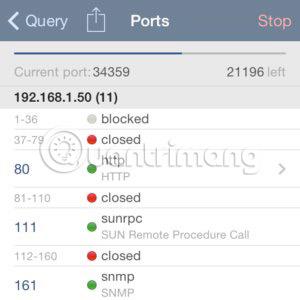
La troisième partie de l'application parle des détails du réseau, tels que l'IP de la passerelle par défaut de la connexion, l'IP du serveur DNS, l'IP externe pour IPv4 et IPv6. Pour les réseaux WiFi, le SSID, le BSSID, l'adresse IP (IPv4 et IPv6 ) et le masque de sous-réseau sont répertoriés. Les informations sur les réseaux mobiles s'affichent également ici, notamment l'adresse IP, le fournisseur de réseau, le MCC et le MNC.
Network Analyzer Pro (disponible sur l'App Store et Google Play) propose des outils supplémentaires et des fonctionnalités avancées. Il s'agit d'un outil plus attrayant visuellement que son homologue gratuit. Network Analyzer Pro est doté de la possibilité d'analyser une gamme d'adresses IP et de fonctionnalités Wake on LAN. Son moteur ping sophistiqué affiche des statistiques graphiques mises à jour en temps réel. La version payante comprend également la recherche DNS , le test de vitesse Internet, la découverte de services locaux sur Bonjour ou UPnP/DLNA, le scanner de port, la surveillance avec visualisation cartographique et la recherche WHOIS. Dans l'ensemble, Network Analyzer Pro est similaire à Fing (si vous êtes prêt à dépenser de l'argent).
Téléchargez Network Analyzer (pour iPhone) / Network Analyzer (pour Android) .
Il existe de nombreuses applications de test de vitesse Internet pour mesurer la vitesse de téléchargement et de téléchargement des connexions Internet sur le réseau. Mais quelle est une bonne application de test de vitesse, pratique, facile à utiliser et fiable parmi les outils réseau pouvant être utilisés sur iPhone ?
Le plus populaire dans ce segment est le Speedtest d'Ookla (disponible sur l'App Store et Google Play). Il remplit bien sa tâche lorsque les utilisateurs doivent vérifier la vitesse Internet actuelle.

Le Speedtest d'Ookla teste la vitesse et les performances des connexions Internet.
Un concurrent sérieux et très apprécié à considérer est le test de vitesse Internet Speedcheck (disponible sur l'App Store et Google Play).
Comme Speedtest, Speedcheck présente les résultats de vitesse de téléchargement et de téléchargement sous forme de graphique linéaire et enregistre un historique des tests de vitesse précédents pour référence future. Dans Speedcheck, les utilisateurs peuvent également ajouter des commentaires aux résultats des tests et il dispose d'une calculatrice utilisée pour estimer les temps de transfert de fichiers. Un autre outil de Speedcheck qui mérite d'être mentionné est un outil de recherche de signal WiFi. La taille de cette application est également plus petite que celle de Speedtest (66,4 Mo contre 76 Mo).
Téléchargez le test de vitesse Internet Speedcheck ( iPhone / Android ).
Télécharger Test de vitesse ( iPhone / Android )
Termius (disponible sur l'App Store et Google Play) fournit un terminal de ligne de commande complet pour les sessions Mosh, SSH et Telnet sur les smartphones. Les utilisateurs peuvent accéder aux appareils Linux et IoT via celui-ci, se connecter à plusieurs serveurs ou établir plusieurs connexions à un seul serveur. La plupart des connexions ou services peuvent être chiffrés via la redirection de port et le tunneling. Les identifiants et les clés sont enregistrés dans la section Trousseau de l'application et d'autres clés peuvent être importées au format ext, OpenSSH ou PPK.
Termius dispose d'une interface à vue partagée et multitâche. Vous pouvez personnaliser l'interface utilisateur de vos sessions de terminal et les organiser en groupes pour un accès pratique ultérieur. Il existe 12 thèmes incluant différentes couleurs et polices réglables. Une autre personnalisation pratique permet aux utilisateurs de coupler les informations de connexion et celles du serveur pour un accès plus rapide.
En s'abonnant à Termius Premium, les utilisateurs peuvent synchroniser les paramètres et les informations de connexion sur leurs appareils avec Termius, protégés par le cryptage AES-256. Des comptes d'utilisateurs peuvent être créés pour sauvegarder et synchroniser ces comptes sur les serveurs de développeurs Termius. L'accès aux informations de connexion peut être protégé via Face ID ou Touch ID.
La version payante comprend également un outil SFTP avec une interface glisser-déposer à deux panneaux. Des fonctions utiles de l'interface utilisateur facilitent la saisie des commandes sur l'écran tactile. Celles-ci incluent une fonction d'auto-complétion, permettant d'enregistrer les scripts shell courants et de les exécuter sur plusieurs serveurs à la fois, ainsi qu'une fonction de collage de mot de passe sécurisé.
Téléchargez Termius (pour iPhone) / Termius (pour Android) .
Définir Microsoft Edge comme navigateur par défaut sur votre téléphone Android signifie que le système d
Découvrez comment Google Chrome peut réduire la consommation de la batterie sur Android en suivant ces 4 conseils pratiques.
Découvrez comment activer les fenêtres flottantes sur les téléphones Xiaomi, une fonctionnalité essentielle pour multitasking.
Découvrez comment activer la fonction de remplissage automatique des codes de vérification sur Android pour gagner du temps et améliorer votre expérience utilisateur.
Découvrez comment afficher le calendrier lunaire sur l
Découvrez comment contrôler votre Chromecast avec Google TV depuis votre téléphone pour profiter de vos contenus préférés sans télécommande.
Découvrez le mode Fnatic sur les téléphones OnePlus, une fonctionnalité qui améliore votre expérience de jeu, et apprenez comment l
Découvrez comment masquer les applications sur les téléphones Realme. Ce guide vous permet d
Découvrez les meilleurs widgets d
Découvrez comment modifier les effets de notification sur Xiaomi, y compris les effets lumineux et sonores, pour personnaliser votre expérience utilisateur.








